Découvrez comment créer et utiliser des assemblages personnalisés dans votre modèle 3D.
Créer un assemblage de gabarits
Avant de commencer
Assurez-vous que toutes les fonctions et boîtes d'assemblage associées aux objets de l'assemblage sont visibles.
- Dans la palette d'outils des assemblages personnalisés, cliquez sur
 (Créer un gabarit d'assemblage).
(Créer un gabarit d'assemblage).
- Dans la boîte de dialogue, sélectionnez la méthode de définition de du placement de l'assemblage.
- En fonction de la méthode de définition sélectionnée, sélectionnez et confirmez les poutres et les membres lorsque vous y êtes invité.
- Dans la boîte de dialogue Gabarit utilisateur, définissez les paramètres nécessaires :
- Dans le champ Nom, entrez le nom de l'assemblage. Ce nom permettra d'identifier l'assemblage dans l'explorateur d'assemblages personnalisés.
- Cliquez sur
 (Sélectionnez les objets), puis sélectionnez tous les objets qui seront créés par l'assemblage (poutres, plaques, fonctions, soudures, boulons et cuboïdes).
(Sélectionnez les objets), puis sélectionnez tous les objets qui seront créés par l'assemblage (poutres, plaques, fonctions, soudures, boulons et cuboïdes).
- Dans les boîtes d'invites de sélection des pilotes, entres les invites de votre choix.
-
Fermez la boîte de dialogue.
Un objet d'assemblage bleue s'affiche autour de l'assemblage du modèle.
Modifier le jeu de connecteurs dans un assemblage personnalisé
- Ouvrez le fichier .dwg contenant le gabarit d'assemblages.
- Cliquez avec le bouton droit sur l'objet d'assemblage (carré bleu), puis sélectionnez Propriétés dans le menu contextuel.
- Dans la boîte de dialogue Gabarit utilisateur, cliquez sur
 (Sélectionner les objets).
(Sélectionner les objets).
- Sélectionnez tous les objets qui seront créés par l'assemblage (poutres, plaques, fonctions, soudures, boulons et boîtes de liaisons), puis appuyez sur la touche Entrée.
- Fermez la boîte de dialogue.
- Enregistrez le fichier.
L'objet d'assemblage bleu inclut désormais le nouveau jeu d'objets sélectionnés.
Insérer un gabarit d'assemblage
- Dans la palette d'outils des assemblages personnalisés, cliquez sur
 (Insérer un gabarit d'assemblage).
(Insérer un gabarit d'assemblage).
- Dans la boîte de dialogue Explorateur de gabarits d'assemblage, sélectionnez l'assemblage souhaité. Seuls les fichiers du dossier des gabarits d'assemblage s'affichent.
- Cliquez sur OK.
- Sélectionnez les éléments à assembler lorsque vous y êtes invité. Les invites ont été définies lors de la création du gabarit
L'assemblage personnalisé est créé.
Une fois que l'assemblage placé, il peut être copié et regroupé de sorte à placer des assemblages identiques dans plusieurs emplacements.
Modifier un assemblage personnalisé
- Cliquez avec le bouton droit sur l'objet d'assemblage (carré bleu) de l'assemblage personnalisé à modifier, puis sélectionnez les propriétés Advance à partir du menu contextuel.
- Dans la boîte de dialogue Gabarit utilisateur, cochez la case Autoriser la modification de l'objet.
Lorsque cette option est activée, la plupart des pièces de l'assemblage peuvent être modifiées à l'aide de leur boîte de dialogue Propriétés individuelle.
Boîte de dialogue Gabarit utilisateur
Vous permet de définir la situation dans laquelle l'assemblage sera utilisé, ainsi que les éléments d'assemblage de cet assemblage en particulier.
| Nom | Entrez un nom approprié pour cet assemblage personnalisé. Une fois que le gabarit d'assemblage est défini, le nom s'affiche dans l'Explorateur de gabarits d'assemblage. | |
 (Sélectionnez les objets) (Sélectionnez les objets)
|
Un clic sur ce bouton ferme temporairement la boîte de dialogue qui vous permet de sélectionner tous les objets associés à l'assemblage personnalisé (poutres, plaques, fonctions, boulons, boîtes de liaisons, etc.) | |
| Situation des pilotes | Définit les situations pour lesquelles les assemblages personnalisés seront utilisés. Le jeu d'options disponibles varie en fonction de la méthode de définition sélectionnée : | |
| Une poutre avec extrémité |

|
|
| Une poutre et point |

|
|
| Deux poutres |
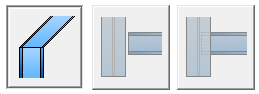
|
|
| Trois poutres |

|
|
| Invites de sélection des pilotes | Entrez les invites souhaitées. Comme chaque invite commence par défaut par "Sélectionner", saisissez uniquement le nom de l'élément qui doit être sélectionné. | |